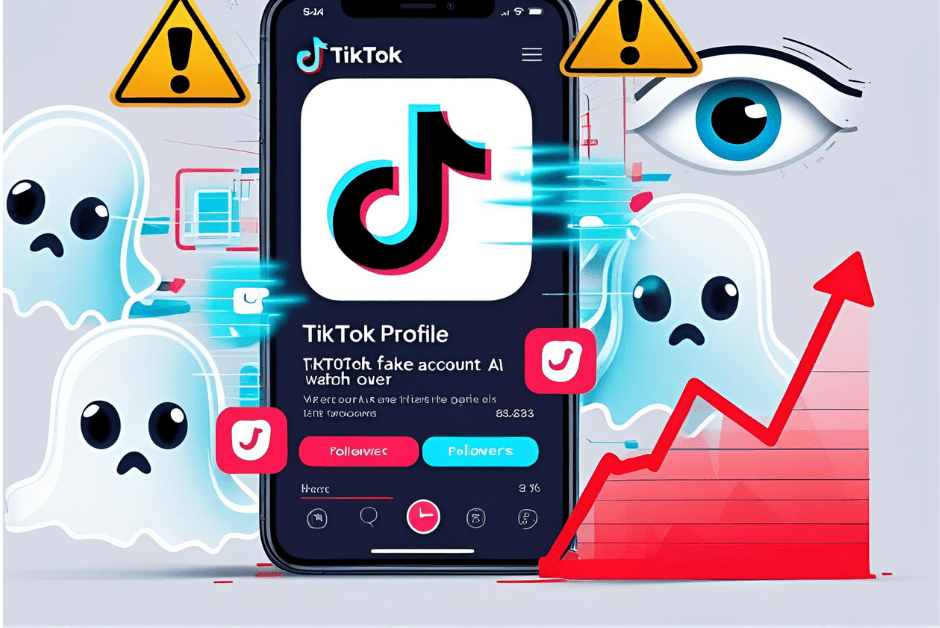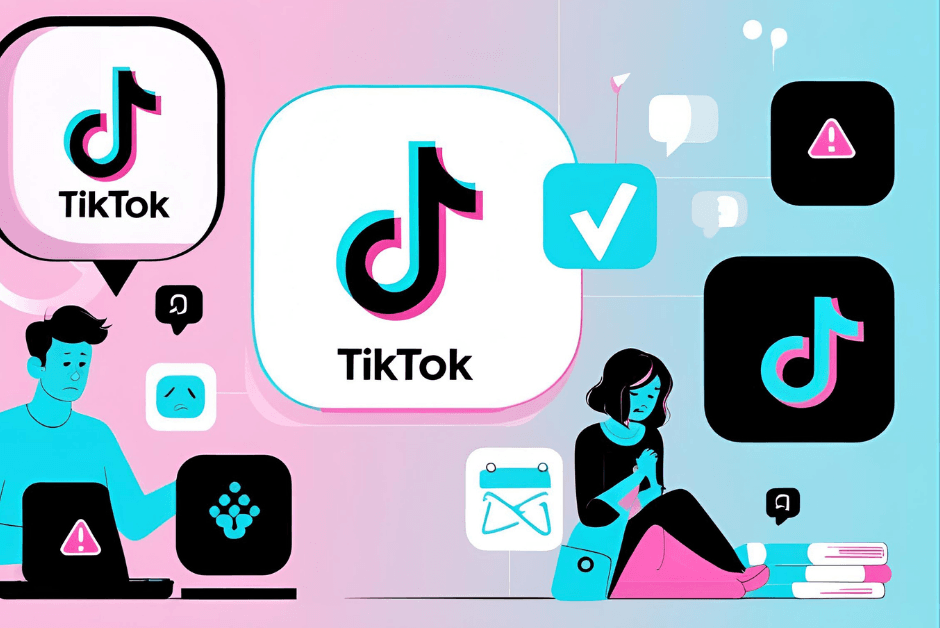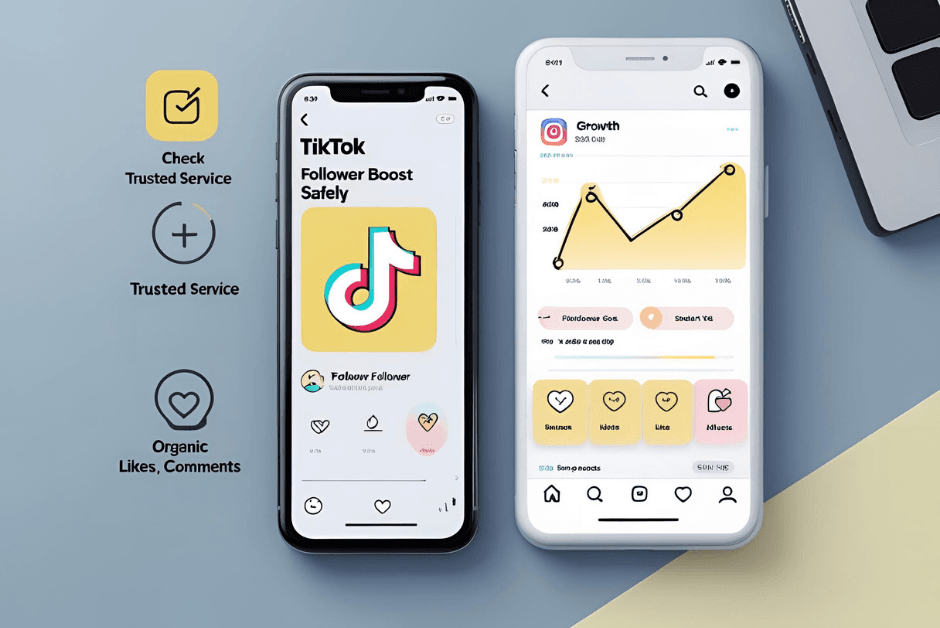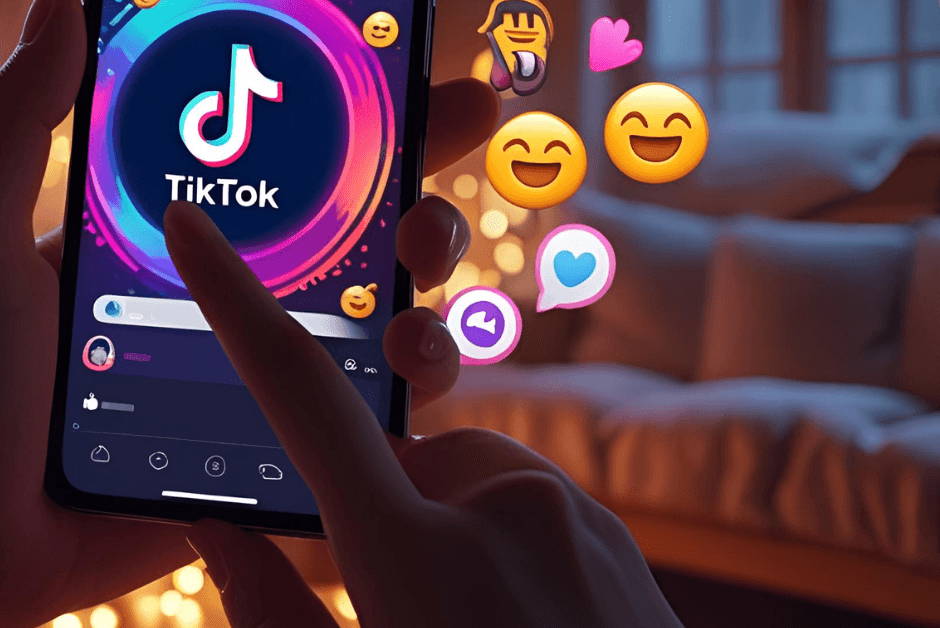Bạn đã quyết định chọn Outlook làm email chính sau khi đọc bài so sánh Gmail vs Outlook vs Hotmail? Tuyệt vời! Bài viết này sẽ hướng dẫn bạn tạo tài khoản Outlook miễn phí một cách nhanh chóng và an toàn nhất.
Chỉ cần 5-10 phút, bạn sẽ có ngay một tài khoản email chuyên nghiệp với đầy đủ tính năng của Microsoft.
Chuẩn Bị Trước Khi Bắt Đầu
Thông tin cần thiết:
- Tên và họ của bạn
- Số điện thoại (để xác thực)
- Ngày sinh
- Quốc gia/vùng miền
Lựa chọn tên email:
- Suy nghĩ trước 2-3 tên email mong muốn
- Nên chọn tên dễ nhớ, chuyên nghiệp
- Tránh số quá nhiều hoặc ký tự đặc biệt
Mật khẩu mạnh:
- Ít nhất 8 ký tự
- Kết hợp chữ hoa, chữ thường, số và ký tự đặc biệt
- Không sử dụng thông tin cá nhân dễ đoán
Bước 1: Truy Cập Trang Đăng Ký
1.Mở trình duyệt web (Chrome, Firefox, Safari...)
2.Vào địa chỉ: outlook.com
3.Nhấn nút "Tạo tài khoản miễn phí" hoặc "Create free account"
4.Chọn "Tài khoản cá nhân" (Personal account)
Lưu ý: Đảm bảo bạn đang truy cập trang chính thức của Microsoft để tránh lừa đảo.
Bước 2: Chọn Tên Email
Đây là bước quan trọng nhất! Bạn có 2 lựa chọn:
Lựa chọn 1: Sử dụng tên email mới
- Nhập tên email mong muốn (ví dụ: ten.cua.ban)
- Chọn đuôi email: @outlook.com hoặc @hotmail.com
- Nhấn "Tiếp theo"
Lựa chọn 2: Sử dụng số điện thoại
- Chọn "Sử dụng số điện thoại thay thế"
- Nhập số điện thoại của bạn
- Microsoft sẽ tạo email dạng: [email protected]
Tips chọn tên email hay:
Bước 3: Tạo Mật Khẩu Mạnh
Nhập mật khẩu mong muốn
Đảm bảo mật khẩu có:
- Ít nhất 8 ký tự
- Chữ hoa và chữ thường
- Ít nhất 1 số
- Ít nhất 1 ký tự đặc biệt (!@#$%...)
Ví dụ mật khẩu mạnh:
- MyPassword123!
- Email2024@Safe
- Outlook#2025
- Nhấn "Tiếp theo"
Bước 4: Nhập Thông Tin Cá Nhân
Microsoft yêu cầu một số thông tin cơ bản:
- Họ và tên: Nhập tên thật của bạn
- Quốc gia/vùng: Chọn Việt Nam
- Ngày sinh: Nhập ngày/tháng/năm sinh
Lưu ý: Thông tin này sẽ được sử dụng để khôi phục tài khoản nếu cần thiết.
Bước 5: Xác Thực Tài Khoản
Xác thực qua số điện thoại:
- Nhập số điện thoại (có thể là số bạn đã dùng ở bước 2)
- Chọn "Gửi mã qua SMS"
- Nhập mã 4-6 số nhận được
- Nhấn "Tiếp theo"
Xác thực qua CAPTCHA:
- Giải câu đố hình ảnh hoặc âm thanh
- Nhấn "Tiếp theo"
Bước 6: Cài Đặt Tài Khoản
Sau khi xác thực thành công:
- Chọn giao diện: Light mode hoặc Dark mode
- Cài đặt ngôn ngữ: Tiếng Việt hoặc English
- Múi giờ: GMT+7 (Việt Nam)
- Nhấn "Hoàn tất"
🎉 Chúc mừng! Bạn đã tạo thành công tài khoản Outlook!